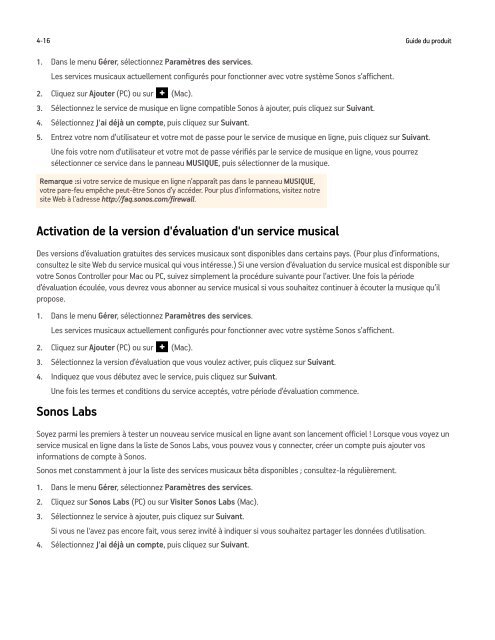Ajout d'un favori Sonos - Almando
Ajout d'un favori Sonos - Almando
Ajout d'un favori Sonos - Almando
Create successful ePaper yourself
Turn your PDF publications into a flip-book with our unique Google optimized e-Paper software.
4-16<br />
Guide du produit<br />
1. Dans le menu Gérer, sélectionnez Paramètres des services.<br />
Les services musicaux actuellement configurés pour fonctionner avec votre système <strong>Sonos</strong> s’affichent.<br />
2. Cliquez sur <strong>Ajout</strong>er (PC) ou sur (Mac).<br />
3. Sélectionnez le service de musique en ligne compatible <strong>Sonos</strong> à ajouter, puis cliquez sur Suivant.<br />
4. Sélectionnez J'ai déjà un compte, puis cliquez sur Suivant.<br />
5. Entrez votre nom d’utilisateur et votre mot de passe pour le service de musique en ligne, puis cliquez sur Suivant.<br />
Une fois votre nom d'utilisateur et votre mot de passe vérifiés par le service de musique en ligne, vous pourrez<br />
sélectionner ce service dans le panneau MUSIQUE, puis sélectionner de la musique.<br />
Remarque :si votre service de musique en ligne n’apparaît pas dans le panneau MUSIQUE,<br />
votre pare-feu empêche peut-être <strong>Sonos</strong> d’y accéder. Pour plus d’informations, visitez notre<br />
site Web à l’adresse http://faq.sonos.com/firewall.<br />
Activation de la version d'évaluation <strong>d'un</strong> service musical<br />
Des versions d’évaluation gratuites des services musicaux sont disponibles dans certains pays. (Pour plus d’informations,<br />
consultez le site Web du service musical qui vous intéresse.) Si une version d’évaluation du service musical est disponible sur<br />
votre <strong>Sonos</strong> Controller pour Mac ou PC, suivez simplement la procédure suivante pour l’activer. Une fois la période<br />
d’évaluation écoulée, vous devrez vous abonner au service musical si vous souhaitez continuer à écouter la musique qu’il<br />
propose.<br />
1. Dans le menu Gérer, sélectionnez Paramètres des services.<br />
Les services musicaux actuellement configurés pour fonctionner avec votre système <strong>Sonos</strong> s’affichent.<br />
2. Cliquez sur <strong>Ajout</strong>er (PC) ou sur (Mac).<br />
3. Sélectionnez la version d’évaluation que vous voulez activer, puis cliquez sur Suivant.<br />
4. Indiquez que vous débutez avec le service, puis cliquez sur Suivant.<br />
Une fois les termes et conditions du service acceptés, votre période d’évaluation commence.<br />
<strong>Sonos</strong> Labs<br />
Soyez parmi les premiers à tester un nouveau service musical en ligne avant son lancement officiel ! Lorsque vous voyez un<br />
service musical en ligne dans la liste de <strong>Sonos</strong> Labs, vous pouvez vous y connecter, créer un compte puis ajouter vos<br />
informations de compte à <strong>Sonos</strong>.<br />
<strong>Sonos</strong> met constamment à jour la liste des services musicaux bêta disponibles ; consultez-la régulièrement.<br />
1. Dans le menu Gérer, sélectionnez Paramètres des services.<br />
2. Cliquez sur <strong>Sonos</strong> Labs (PC) ou sur Visiter <strong>Sonos</strong> Labs (Mac).<br />
3. Sélectionnez le service à ajouter, puis cliquez sur Suivant.<br />
Si vous ne l'avez pas encore fait, vous serez invité à indiquer si vous souhaitez partager les données d'utilisation.<br />
4. Sélectionnez J'ai déjà un compte, puis cliquez sur Suivant.